windows下搭建代理服务器,wproxy+Oray内网版+stunnel实现加密传输
- 资讯
- 2024-12-08
- 92
stunnel主要实现2个功能:
1、加密传输,本文就是用来这个用途,已避免某些办公场所特定网站不能打开的问题,通过外网部署的代理服务器加密传输
2、特殊端口被内网屏蔽后,通过443进行穿透,因为一般内部上网环境的防火墙是会允许客户端访问80和443这两个常用端口的
为功能2,再画个简单的草图
接下来就是实例配置:
一、整体环境信息汇总
1、代理服务器机器
windows版本:win7 x86
安装软件:wproxy-3.0,stunnel-4.32-win32
内网ip:192.168.5.107
开启http代理:192.168.5.107:8080
stunnel通道为:127.0.0.1:888
使用花生oray内网版:内网地址192.168.5.107,tcp端口888,自动映射外网地址为stunnel.51vip.biz:33330
2、客户端机器
windows版本:win7 x86
安装软件:stunnel-4.32-win32,Proxifier-4.01(调用代理的软件)
内网ip:192.168.100.100
stunnel通道为:stunnel.51vip.biz:33330 转换内部侦听端口为8880
接下来话不多说看配置:
一、代理服务器配置
1、无脑下一步安装wproxy,点“停止”,然后进入“代理配置”,都默认配置,“http代理”改为8080端口。完成配置后点“启动”,即完成代理配置工作
具体如下图
2、安装stunnel,本人安装的版本是stunnel-4.32(客户端与服务端版本尽量一致)。该版本支持x86的操作系统,最新版本只支持x64位的windows了,家里下载机实在破,是win7 32位的,不过功耗很小,才12w。尽量不要安装在c盘,不然配置文件会出现权限问题。一路下一步,安装后在开始菜单点击“Edit stunnel.conf”
3、stunnel.conf中配置信息如下,原文件中行首有;号的就是注释,不用管它们。
4、配置后,启动stunnel,正常启动界面有Configuration successful字样。这时候可以使用netstat验证下stunnel的侦听端口888是否存在。
注意windows防火墙是否开启,最好在高级配置中加入“入站”允许TCP 888端口。
至此服务端配置完毕
二、花生Oray内网版配置
很简单,到管理页面配置,内网端口填写888(即stunnel通道端口),外网端口为自动生成,这里是33330
三、客户端配置
1、安装stunnel,老样子一路下一步,安装后在开始菜单点击“Edit stunnel.conf”
2、stunnel.conf中配置信息如下,原文件中行首有;号的就是注释,不用管它们。比服务端多了一个条目client = yes。
accept字段为stunnel转换后本地侦听端口,可根据情况自定义
connect字段为连接对应的服务端外部访问地址
3、配置后,启动stunnel,正常启动界面有Configuration successful字样。这时候可以使用netstat验证下stunnel的侦听端口8880是否存在。
4、安装proxifier软件,一路下一步,然后进入配置代理服务器127.0.0.1:8880。配置后添加规则,将需要使用代理的软件加入。
规则最好按照应用需要来添加,默认还是不使用代理Direct直连比较好。
5、至此配置完成,可以愉快的玩耍了,stunnel的日志欢快的跳动起来了
本网信息来自于互联网,目的在于传递更多信息,并不代表本网赞同其观点。其原创性以及文中陈述文字和内容未经本站证实,对本文以及其中全部或者部分内容、文字的真实性、完整性、及时性本站不作任何保证或承诺,并请自行核实相关内容。本站不承担此类作品侵权行为的直接责任及连带责任。如若本网有任何内容侵犯您的权益,请及时联系我们,本站将会在24小时内处理完毕,E-mail:xinmeigg88@163.com
本文链接:http://www.glev.cn/tnews/512.html